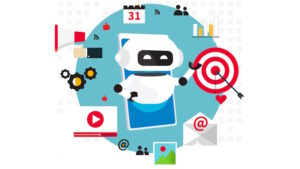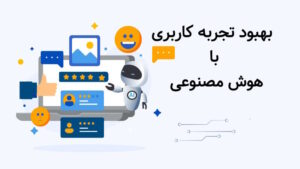عادت کردهایم پاسخ هر سوال را در گوگل جستجو کنیم. برای این کار، وارد صفحه google.com میشویم و کلمه مورد نظرمان را تایپ میکنیم تا در نهایت، از بین نتایج گوگل، مطلب مورد نظرمان را پیدا کنیم. نکته اینجاست که دنیای جستجو در گوگل، بسیار فراتر از یک تایپ ساده است و میتوان با راهکارها، تنظیمات و دستورات تعریف شده برای گوگل، جستجویی دقیقتر انجام بدهیم تا گوگل بتواند نتایج بهتری را به ما نمایش بدهد. در این مقاله از مجله کاپریلا، شما را با سرچ حرفه ای در گوگل آشنا میکنیم.
منظور از سرچ حرفهای در گوگل چیست؟
امکان سرچ حرفهای در گوگل یکی از ویژگیهای بسیار مهم گوگل است که به کاربران این امکان را میدهد تا قابلیتهای بیشتری را برای جستجوی خود در نظر بگیرند. با استفاده از سرچ حرفهای میتوانید نتایج نشان داده شده را مرتبط با نیاز خود محدود کنید. برای مثال میتوانید وبسایتهایی را که در ۲۴ ساعته گذشته آپدیت شدهاند (مطالب جدید منتشر کردهاند) را برای نمایش در لیست نتایج گوگل انتخاب کنید یا فقط تصاویر سیاه و سفید را بهعنوان فیلتر جستجوی خود انتخاب کنید.
هنگامیکه شما گزینه سرچ حرفهای در گوگل را انتخاب میکنید، سرچ پیشرفته، اطلاعات بیشتری از درخواست شما را به گوگل میدهد؛ در نتیجه گوگل میتواند نتایج جستجوی شما را اصلاح کند. دانستن نکاتی درباره سرچ حرفهای در گوگل میتواند به شما کمک کند تا بهراحتی هر چیزی که نیاز دارید و به دنبال آن هستید را پیدا کنید.
بهطور مثال فرض کنید شما در هنگام جستجوی خود از کلماتی مانند «کتاب» و «نویسنده» استفاده کردهاید. پس از اینکه جستجوی خود را شروع کردید، گوگل، نتایجی که شما بهدنبال آن بودهاید را برایتان نمایش میدهد. نتایج گوگل، مربوط به تمام وبسایتهایی میشوند که با کلمات کتاب و نویسنده مرتبط باشند؛ بنابراین هر وبسایتی که این دو کلمه را داشته باشد به شما نمایش داده خواهد شد. ممکن است این وبسایتها موضوعهای مختلفی داشته باشند، اما بههرحال این دو کلمه در آنها به کار رفته است. برای اینکه گوگل فقط بعضی از وبسایتهایی را که فکر میکنید مطلب مورد نظرتان را دارند به شما نمایش دهد، میتوانید از علامت نقل قول به شکل “نویسنده کتاب” استفاده کنید که راهی برای محدود کردن جستجوی شما به نتایج مرتبطتر است. با استفاده از نقل قول، گوگل وبسایتهایی را به شما نمایش میدهد که با ترکیب مورد نظر شما همخوانی بیشتری دارند و دیگر نیازی نیست برای پیدا کردن موضوع مورد نیاز خود، هر وبسایتی که در مورد دو کلمه نویسنده و کتاب، مطلب یا صفحهای دارند را بگردید. چند روش مختلف برای دسترسی به این ویژگیهای پیشرفته وجود دارند. مثلاً با استفاده از پرانتز یا کاراکترهای دیگری که اصطلاحاً اپراتورها نامیده میشوند، میتوان کارهای زیادی در گوگل انجام داد و جستجو را بسیار آسانتر کرد در بخشهای بعدی مقاله میخواهیم درباره این اپراتورهای جستجوی پیشرفته گوگل با شما صحبت کنیم.
دوره ویدئویی آموزش اینترنت – کار با Internet: اینجا را کلیک کنید (+).
سرچ حرفهای با استفاده از تنظیمات گوگل
به جزء اپراتورهای جستجو، گوگل بخش دیگری را برای جستجوی پیشرفته ارائه کرده است که کار با آن سادهتر از علائم و عملگرها میباشد. این گزینهها، نتایج جستجوی شما را فیلتر میکنند و نتایجی دقیقتر در اختیار شما قرار میدهند. برای دسترسی به این گزینهها، مراحل زیر را طی کنید.
ابتدا در موبایل یا دسکتاپ، وارد گوگل بشوید.
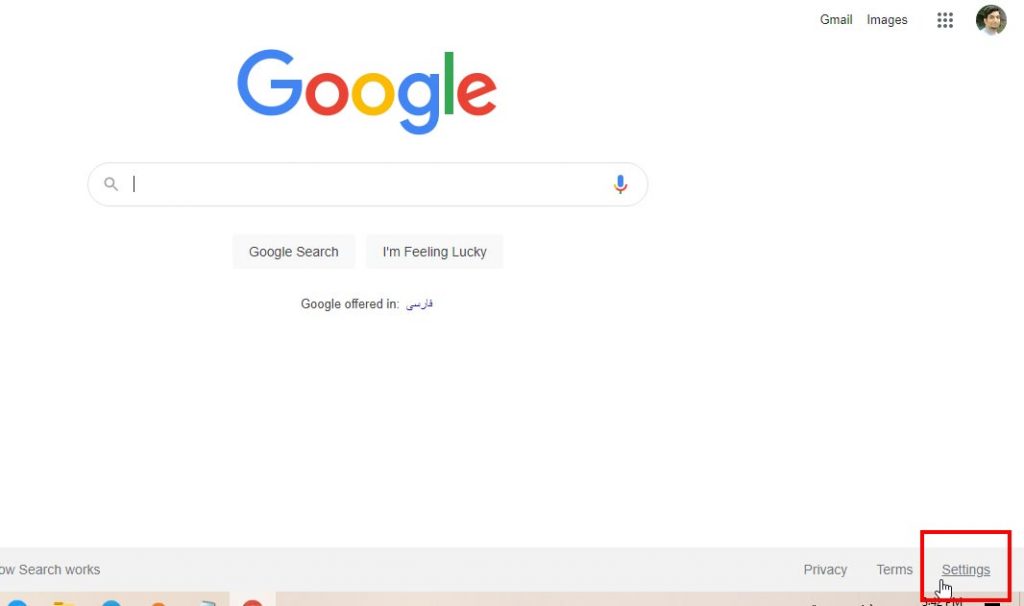
روی Settings کلیک کرده و سپس Advanced search را انتخاب کنید.
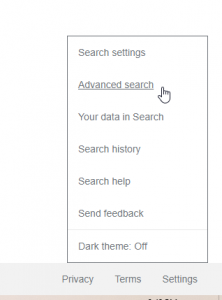
با استفاده از لینکهایی که در زیر قرار گرفته است میتوانید به طور مستقیم وارد صفحه سرچ حرفهای شوید:
- جستجو در وبسایتها و فایلها: google.com/advanced_search
- جستجو در تصاویر: google.com/advanced_image_search
- جستجو در ویدیوها: google.com/advanced_video_search
- جستجو در کتابها: google.com/advanced_book_search
اگر با موبایل باشید، میتوانید جستجوی پیشرفته را به صفحه اصلی گوشی خودتان منتقل کنید. برای این کار، در بالا سمت چپ، روی گزینه «بیشتر»، افزودن به صفحه اصلی و افزودن ضربه بزنید: More > Add to Home screen > Add. سپس نماد را به صفحه اصلی بکشید یا روی افزودن خودکار (Add automatically) ضربه بزنید.
استفاده از فیلدهای سرچ پیشرفته گوگل
در «سرچ حرفهای»، میتوانید کلمهها، عبارتها و تنظیمات خود را برای به کار بردن در نتایج یا حذف آنها انتخاب کنید. آنچه در تصویر زیر مشاهده میکنید، در ادامه توضیح داده شدهاند.
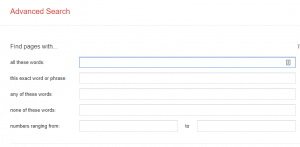
- همه این کلمات (all these words): در نتایج شما از همه کلماتی که تایپ کردهاید، استفاده خواهد شد.
- عبارت دقیق (this exact word or phrase): نتایج نشان داده شده، دقیقاً شامل کلمه یا عبارتی خواهند بود که در این بخش وارد میکنید.
- هر کدام از این کلمات (any of these words): نتایج نشان داده شده، حداقل شامل یکی از کلماتی است که در این فیلد وارد میکنید.
- هیچکدام از این کلمات (none of these words): نتایج نشان داده شده شامل هیچکدام از کلماتی که وارد کردهاید نخواهند بود.
- بازه عددی (Numbers ranging from): دو عدد که بازه هر نوع متغیر اندازهگیری را مشخص کند. مثلاً از 2010 تا 2020، از 10kg تا 35kg و ….
گزینههای بالا برای شناسایی صفحات مورد نظر شما توسط گوگل کاربرد داشتند اما در ادامه میتوانید عواملی را به گوگل اعلام کنید تا از بین آن صفحات، گزینههای اصلی را شناسایی کند. این عوامل در تصویر زیر مشخص شده است اما توجه داشته باشید که پر کردن هیچکدام از موارد موجود در این صفحه، اجباری نیست ولی هر چه تعداد بیشتری را تکمیل کنید، نتایج گوگل، دقیقتر خواهد شد.
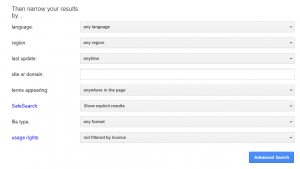
- زبان (Language): انتخاب زبان وبسایت
- منطقه (region): انتخاب نتایج مربوط به یک کشور مشخص
- آخرین آپدیت (last update): مطالبی که در 24 ساعت گذشته، هفته گذشته و … منتشر یا بروزرسانی شدهاند.
- وبسایت یا دامنه (site or domain): نتایج محدود به یک وبسایت خاص یا دامنههای خاص (مثلاً فقط com.)
- محل نمایش عبارات (terms appearing): کلمات مورد جستجوی شما در کدام بخش وبسایتها درج شده باشند؟ (در عنوان صفحه، لینک صفحه، محتوای صفحه و …)
- جستجوی امن (SafeSearch): تعیین نمایش یا عدم نمایش نتایج مورد نظر شما (مثلاً میتوانید تعیین کنید که کدام وبسایتها برای جستجوی فرزندانتان نمایش داده نشوند).
- نوع فایل (File type): اگر بهدنبال نوع خاصی از فایل میگردید، از منوی کشویی میتوان پسوند آن را انتخاب کنید؛ از جمله pdf ،ps dwf ،kml ،kmz ،xls ،ppt ،doc ،rtf ،swf و ….
- مجوز استفاده (Usage rights): نوع مجوز (لایسنس) استفاده از فایل یا محتوای درخواستی شما
پس از آنکه تمام تنظیمات را انجام دادید، روی گزینه آبی رنگ Advanced Search کلیک کنید. اگر میخواهید از جستجوی پیشرفته گوگل در بین تصاویر، ویدیو و کتابها استفاده کنید، گزینههای دیگری در مقابل شما قرار میگیرند که در ادامه، توضیح داده شدهاند.
فیلترهای مخصوص جستجوی پیشرفته تصاویر
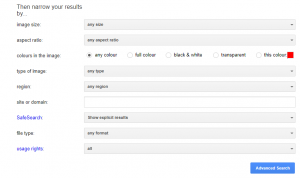
- ابعاد عکس (Image size): پیدا کردن تصاویر با سایز و ابعاد دلخواه
- نسبت اندازه (Aspect ratio): پیدا کردن تصاویر با ساختار شکلی مانند مربعی، دایرهای و …
- رنگهای عکس (Colors in image): رنگهای بهکار رفته در عکس یا عکسهای تمامرنگی، سیاه و سفید و …
- نوع عکس (Type of image): پیدا کردن تصاویری با نوع مشخص از جمله عکس عکاسی شده، تصاویر گرافیکی، انیمیشنی و …
- منطقه (Region): تصاویری که در کشوری خاص منتشر شدهاند.
- وبسایت یا دامنه (site or domain): نتایج محدود به یک وبسایت خاص یا دامنههای خاص (مثلاً فقط com.)
- جستجوی امن (SafeSearch):تعیین نمایش یا عدم نمایش نتایج مورد نظر شما (مثلاً میتوانید تعیین کنید که کدام تصاویر یا تصاویر کدام وبسایتها برای جستجوی فرزندانتان نمایش داده نشوند).
- نوع فایل (File type): تصاویر با فرمت خاص مانند JPG، GIF ،PNG ،BMP، SVG، WEBP ،ICO و …
- مجوز استفاده (Usage rights): نوع مجوز (لایسنس) استفاده از فایل یا محتوای درخواستی شما
فیلترهای مخصوص جستجوی پیشرفته ویدیو
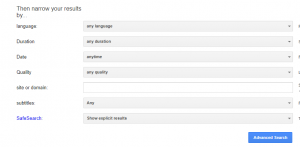
- زبان (Language): ویدیوهایی با زبان مشخص
- طول (Duration): ویدیوهایی با مدتزمان مشخص، مثلاً 2 تا 5 دقیقه یا ویدیوهای بیشتر از 15 دقیقه
- زمان انتشار (Posting date): تعیین زمانیکه از انتشار ویدیو گذشته است.
- کیفیت (Quality): محدود کردن نتایج به ویدیوهای HD
- وبسایت یا دامنه (site or domain): نتایج محدود به یک وبسایت خاص یا دامنههای خاص (مثلاً فقط com.)
- زیرنویس (Subtitles): پیدا کردن ویدیوهای دارای زیرنویس چسبیده
- جستجوی امن (SafeSearch):تعیین نمایش یا عدم نمایش نتایج مورد نظر شما (مثلاً میتوانید تعیین کنید که چه نوع ویدیوهایی و یا ویدیوهای کدام وبسایتها برای جستجوی فرزندانتان نمایش داده نشوند).
فیلترهای مخصوص جستجوی پیشرفته کتابها
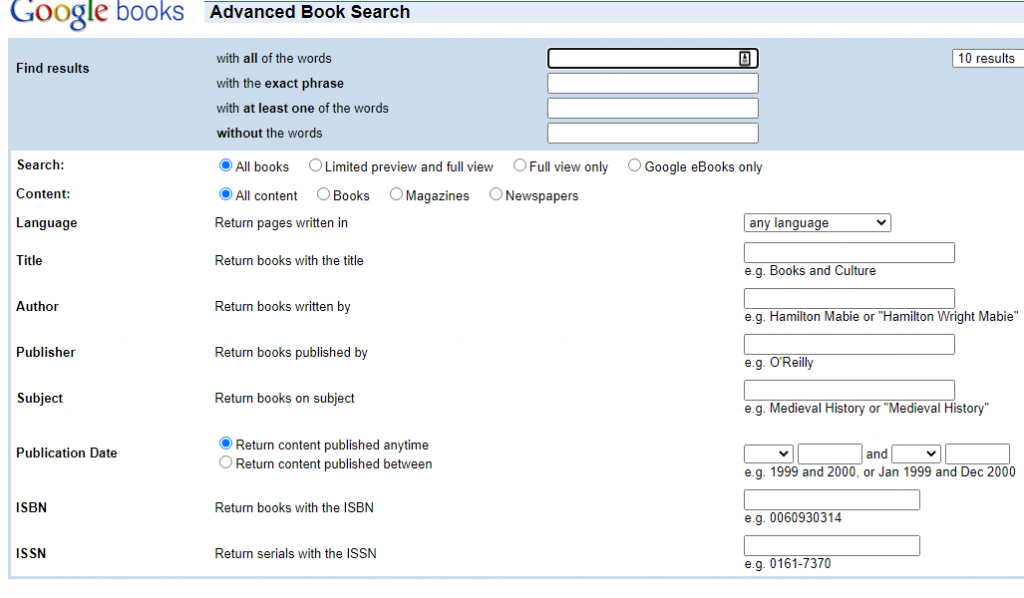
- جستجو (Search): تعیین کتابهایی که نسخه پیشنمایش دارند یا کتابهایی که بهصورت کامل، قابل مشاهده هستند و یا فقط کتابهای الکترونیکی گوگل.
- محتوا (Content): محدود کردن نتایج به نوع خاصی از محتوا مانند کتاب، مجله یا روزنامه
- زبان (Language): تعیین کتابهایی با زبان دلخواه شما
- عنوان (Title): درج عنوان کتاب
- نویسنده (Author): پیدا کردن کتابهای یک نویسنده خاص
- ناشر (Publisher): پیدا کردن کتابهای یک ناشر خاص
- موضوع (Subject): پیدا کردن کتابهایی با موضوعات مشخص
- تاریخ انتشار (Publication date): محدود کردن نتایج به کتابهایی که در تاریخ مشخص منتشر شدهاند.
- ISBN و ISSN: مربوط به شماره سریالهای بینالمللی کتاب
مجموعه آموزش ویدئویی اینترنت و Internet Download Manager: اینجا را کلیک کنید (+).
مهمترین نکات و دستورهای سرچ پیشرفته گوگل
همانطور که در ابتدای مقاله گفتیم، برای جستجوی پیشرفته در گوگل میتوان از اپراتورها (عملگرها) و دستورهای مختلفی استفاده کرد تا به گوگل بفهمانیم که چه نتایجی را به ما نشان بدهد. در ادامه، مهمترین این دستورها و راهکارها را با هم بررسی میکنیم.
عبارت صریح
ممکن است شما به دنبال مطلبی درباره بازاریابی ویروسی در گوگل باشید، بهجای اینکه فقط عبارت بازاریابی ویروسی را در کادر گوگل جستجو کنید، بهتر است این عبارت را در ساختار عبارات صریح (Explicit Phrase) جستجو کنید و به شکل “بازاریابی ویروسی” تایپ کنید (یعنی عبارت موردنظر را درون نقلقولهای دوگانه قرار دهید) تا گوگل بفهمد دقیقاً منظور شما عبارت بازاریابی ویروسی با همین ساختار است.
حذف کلمات از عبارت جستجو
همانطور که بالاتر توضیح دادیم، فرض کنید میخواهید درباره بازاریابی ویروسی جستجو کنید، اما میخواهید نتایجی را که از کلمه «تبلیغات» هم استفاده کردهاند، حذف کنید. برای این کار میتوانید از علامت – (منها) مقابل عبارتی که میخواهید آن را حذف کنید، استفاده کنید. برای مثال اگر «بازاریابی ویروسی –تبلیغات» را تایپ کنید، گوگل به شما نتایج شامل کلمه تبلیغات را نشان نخواهد داد.
دستور OR (یا)
وقتی میخواهیم مطلبی را در گوگل جستجو کنیم، گوگل تمام عبارات تایپ شده را بهعنوان ملاک جستجو در نظر میگیرد. اگر شما بهدنبال یک یا چند عبارت هستید، میتوانید از دستور “OR” استفاده کنید که گوگل، حداقل یکی از آنها را در نمایش نتایج خود در نظر بگیرد (حتماً به این نکته توجه داشته باشید که OR باید با حروف بزرگ نوشته شود). بهطور مثال: بازاریابی ویروسی OR تبلیغات
پیدا کردن متن در صفحه
اگر بهدنبال صفحهای هستید که عبارات مد نظر شما در متن آن بهکار رفته باشد، میتوانید دستور :allintext را تایپ کنید و بعد از آن، عبارت یا کلمه مورد نظر خود را تایپ کنید. بهطور مثال: دریاچه ارومیه:allintext
پیدا کردن کلمه در متن + عنوان، URL و…
گاهی اوقات پیش میآید که بخواهید صفحهای پیدا کنید که کلمه مد نظر شما در محتوای آن صفحه و کلمه دیگر در جای دیگری از صفحه باشد، مثلاً عنوان صفحه یا آدرس URL، عبارت مورد نظر را اول تایپ کنید و سپس کلمه intext و بلافاصله بعد از آن، عبارت دیگر را تایپ کنید: دیجیتال مارکتینگ:intext استارتاپ
کلمات در عنوان
هنگامیکه به دنبال یک صفحه به همراه کلماتی خاص در عنوان صفحه هستید، میتوانید عبارت allintitle را تایپ کنید و بعد از آن (بدون فاصله)، کلمه و یا عبارت مورد نظر خود را تایپ کنید: دریاچه:allintitle
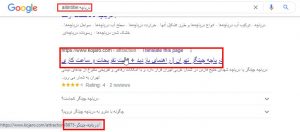
پیدا کردن کلمه در عنوان + متن، URL و…
برای پیدا کردن صفحهای که عبارت یا متن مورد نظر شما در آن صفحه و عبارتی دیگر در جای دیگری در آن صفحه موجود باشد، میتوانید عبارتی که میخواهید در عنوان باشد را بعد از دستور بنویسید: دیجیتال مارکتینگ:intitle استارتاپ
پیدا کردن کلمات در URL
اگر به دنبال صفحهای میگردید که عبارت مورد نظر شما در URL آن وجود دارد، میتوانید دستور allinurl را قبل از عبارت موردنظر خود تایپ کنید: محتوا:allinurl
جستجو در محتوای یک وبسایت خاص
اگر میخواهید در محتوا و صفحات یک وبسایت خاص (معمولاً وبسایتهایی که از ویژگی جستجوی داخلی پشتیبانی نمیکنند)، عباراتی را جستجو کنید، میتوانید برای جستجوی عبارت خود از سرچ حرفهای گوگل کمک بگیرید. به طور مثال: “بازاریابی” site:motamem.com (کلمه بازاریابی را در سایت متمم جستجو میکند). همچنین اگر میخواهید مطلب خود را در وبسایتهایی با پسوند مشخص (مثلاً edu)، جستجو کنید میتوانید از دستور site:edu استفاده کنید.
جستجوی مرتبط
ممکن است شما قبلا از وبسایتی استفاده میکردهاید که مطالب جذابی داشته است. برای اینکه بتوانید وبسایتهایی مشابه با آن وبسایت را پیدا کنید، میتوانید از اپراتور :related استفاده کنید. برای این کار ابتدا دستور :related را تایپ کنید، سپس اسم وبسایت را تایپ کنید: related:somesite.com
صفحهای که به صفحه دیگری لینک دارد.
فرض کنید میخواهید هر وبسایتی را که به وبسایت مشخصی لینک دادهاند، جستجو کنید. برای این کار میتوانید از دستور :link در گوگل استفاده کنید. پس از اینکه این دستور را تایپ کردید، نام وبسایت مد نظر خود را در ادامه آن تایپ کنید (مثلاً link:digikala). با انجام این کار، گوگل تمام صفحاتی را که به دیجیکالا لینک دادهاند را به شما ارائه میدهد.
کلمات مشابه و مترادفها
هنگامیکه میخواهید کلمهای را جستجو کنید اما تمایل دارید نتایجی که کلماتی مشابه با کلمه مورد نظر شما را دارند نیز پیدا کنید، میتوانید از نماد ~ استفاده کنید. برای پیدا کردن کلمات مشابه، باید اینگونه تایپ کنید: “بازاریابی ویروسی” ~خلاقیت
معنی کلمه
اگر بهدنبال معنی یک کلمه یا یک عبارت هستید و میخواهید آن را به سرعت پیدا کنید، میتوانید از دستور :define استفاده کنید. برای پیدا کردن معرفی کلمات مد نظرتان میتوانید به شکل کسوت:define تایپ کنید.
کلمات فراموش شده
ممکن است برای شما پیش آمده باشد که بخشی از متن یک آهنگ یا جملهای قصار را فراموش کرده باشید. برای پیدا کردن کلمه یا متن مورد نظر خود میتوانید از علامت ستاره (*) استفاده کنید. علامت ستاره به شما کمک میکند تا کلمه یا متن گمشده را در یک عبارت پیدا کنید. مثلاً آب را * نکنید.
اخبار یک مکان خاص
اگر بهدنبال اطلاعات و اخبار مربوط به یک مکان خاص هستید، میتوانید از دستور :location استفاده کنید این دستور به شما کمک میکند تا اطلاعات و اخبار مورد نیاز خود را از نتایجی که در آنها مکان مورد نظر شما وجود دارد، بدست آورید. برای بهدست آوردن اطلاعات مورد نیاز یک منطقه، باید ابتدا کلمه مورد نظرتان را نوشته و سپس نام شهر یا منطقه را بعد از :location بنویسید: شیراز:location کنسرت.
فایلهایی با فرمت خاص
اگر بهدنبال نتایجی هستید که فرمت خاصی دارند، میتوانید از :filetype استفاده کنید. فرض کنید شما فقط به دنبال پیدا کردن پاورپوینت مرتبط با موضوع بازاریابی ویروسی هستید؛ بنابراین باید اینگونه تایپ کنید: filetype:ppt “بازاریابی ویروسی” (فرمت فایلهای پاورپوینت، ppt است).
ترجمهها
گاهی متنی را به زبان دیگری میخوانید اما آن را متوجه نمیشوید؛ برای اینکه بتوانید متن یا عبارت مورد نظر خود را از یک زبان به زبان دیگری ترجمه کنید، به هیچ نرمافزار یا وبسایت دیگری برای ترجمه نیاز ندارید، (حتی گوگل ترنسلیت). برای انجام این کار فقط کافی است کلمه مورد نظر خود را به شکل مقابل جستجو کنید: to english مغازه translate (به جای english باید زبان مقصد مورد نظرتان را بنویسید).
محدودههای عددی
تصور کنید شما میخواهید نتایجی را پیدا کنید که شامل طیف گستردهای از اعداد باشند. برای انجام این کار میتوانید از اصلاحکننده “X…Y” استفاده کنید (به جای X و Y باید عدد بگذارید). مثلاً برای اینکه بدانید رئیس جمهور امریکا در سال 1940 تا 1950 چه کسانی بودند، از دستور USA presidents 1940..1950 استفاده کنید (اعداد 1940 و 1950، همان X و Y هستند و گوگل، با توجه به کلیت جستجوی شما متوجه میشود که این اعداد، مربوط به تاریخ میلادی است).
نماد سهام
اگر میخواهید از وضعیت نمادهای مختلف سهام بینالمللی مطلع شوید، میتوانید نام آن نماد را جستجو کنید تا نمودار و اطلاعات آن به شما نمایش داده شوند. مثلاً اگر نماد GOOG (مربوط به گوگل) را جستجو کنید، اطلاعات زیر را مشاهده خواهید کرد.
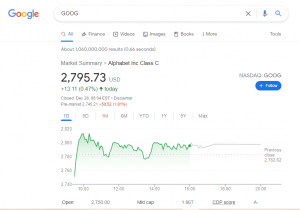
ماشین حساب
اگر میخواهید محاسبات خود را بهسرعت انجام دهید، بهجای اینکه از ماشین حساب ویندوز یا موبایل استفاده کنید، میتوانید عبارت مورد نظر خود را در گوگل تایپ کنید تا گوگل، نتیجه محاسبه را به شما نشان بدهد. مثلاً بنویسید: 11234 * 2323 (علامت * نشاندهنده ضرب است).
تایمر
اگر تایمر ندارید، گوگل میتواند به شما کمک کند. برای انجام این کار فقط کافی است مقدار زمان (دقیقه و ساعت باید به انگلیسی نوشته شوند) + timer را تایپ کنید. پس از تایپ کردن، شمارش معکوس به طور خودکار شروع میشود.
کرونومتر
هنگامیکه شما تنها کلمه stopwatch را جستجو کنید، گوگل به شما کرونومتر خود را نمایش میدهد.
آب و هوا
اگر بهدنبال اطلاعاتی درباره آب و هوا و پیشبینی آب و هوای یک منطقه هستید، میتوانید آب و هوای هر منطقهای که میخواهید را با کمک گوگل بهدست آورید. بهطور مثال میتوانید به فارسی تایپ کنید آب و هوای تهران، آب و هوای پاریس و ….
زمان طلوع و غروب خورشید
با استفاده از گوگل میتوانید بفهمید که خورشید چه زمانی در منطقه مورد نظر شما طلوع و غروب میکند. فقط کافیست در گوگل کلمه طلوع خورشید یا غروب خورشید را به همراه نام مکان جستجو کنید. به طور مثال: طلوع آفتاب تهران. البته اگر گوگل به اطلاعات مکان شما دسترسی داشته باشد، اگر فقط عبارت طلوع خورشید را بنویسید، گوگل بهطور خودکار، زمان طلوع خورشید در شهر شما را نمایش میدهد.
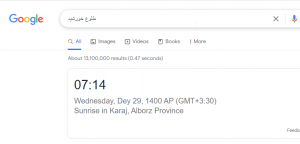
وضعیت پرواز
اگر نام هواپیما و شماره هواپیما را در گوگل وارد کنید، گوگل به شما اطلاعاتی مانند وضعیت پرواز، اطلاعات پرواز، زمان پرواز و رسیدن و… را گزارش میکند. البته باید توجه داشته باشید این دستور فقط برای پروازهای بینالمللی کاربرد داشته و باید در بازه زمانی نزدیک به پرواز یا رسیدن هواپیمای مذکور، شماره پرواز را جستجو کنید.
نتایج و زمانبندی مسابقات ورزشی
اگر دوست دارید از نتایج مسابقات برگزار شده و یا مسابقات آینده تیم ورزشی مورد علاقه خود مطلع شوید، میتوانید نام مسابقه مورد نظر خود را در گوگل جستجو کنید.
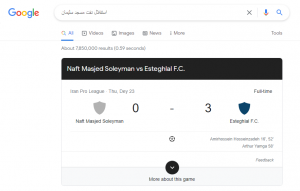
همچنین اگر نام تیم خود را جستجو کنید، گوگل از طریق دادههای Google Sports به شما امتیازات و برنامههای تیم موردنظرتان را نمایش میدهد.
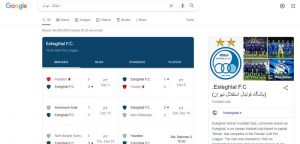
مقایسه غذا
ویژگی جالب دیگر گوگل که شاید اغلب مردم آن را ندانند، مقایسه غذاها با یکدیگر است. شما میتوانید این کار را از طریق جستجوی پیشرفته در گوگل انجام دهید تا ببینید این غذاها از نظر چربی، پروتئین، کالری و سایر مواد چگونه هستند. البته باید نام غذا را به انگلیسی جستجو کنید: pizza vs broccoli.
موضوعات حول یک عبارت
“AROUND” کلماتی را نشان میدهد که مانند کلمه مورد نظر شما هستند؛ یعنی هنگامیکه شما از این دستور استفاده میکنید و سپس مطلب مورد نظر خود را وارد میکنید، گوگل مطالب مربوط به موضوع شما را نیز نشان میدهد. بهطور مثال: steve jobs” AROUND”، مطالبی که در مورد استیو جابز نوشته شدهاند را نشان میدهد.
نسخه قدیمی یک وبسایت
دستور cache نسخه قدیمی یک وبسایت را به شما نشان میدهد. برای مثال، اگر شخصی وبسایت خود را حذف کند، شما میتوانید با استفاده از حافظه پنهان وب، به نسخه قدیمی آن دسترسی پیدا کنید. مثلاً cache:www.whitehouse.gov.
مجموعه آموزش ویدئویی مهارت های کاربردی کامپیوتر (ICDL): اینجا را کلیک کنید (+).
نکاتی برای جستجوی بهتر در گوگل
- هر کلمهای که شما در هنگام جستجو به کار میبرید، مهم است زیرا گوگل از تمام کلماتی که شما مینویسید، هنگام پردازش نتایج استفاده میکند.
- برای جستجو کردن در زبان انگلیسی، به حروف بزرگ و کوچک حساس نباشید؛ زیرا اهمیتی ندارد که شما هنگام جستجو از حروف بزرگ استفاده کنید یا از حروف کوچک.
- هنگام جستجو کردن سعی کنید از کلمات پیچیده و یا جملات طولانی خودداری کنید و عبارت مورد نظر خود را ساده نگه دارید. به طور مثال، اگر به دنبال یک برند یا شرکت هستید، فقط کافی است نام آن شرکت را وارد کنید و اگر دنبال محصول و یا مکان خاصی هستید، ابتدا نام آن را وارد کنید.
- این نکته را به خاطر داشته باشید که موتورهای جستجو مثل گوگل، یک انسان نیستند بلکه یک برنامه هوشمند کامپیوتری هستند؛ بنابراین از کلماتی استفاده کنید که برای موتور جستجو قابل درک باشد و بتواند نتایج مرتبط را به شما نشان دهد. بهطور مثال، به جای اینکه بگویید «سرم درد میکند» باید کلمه سردرد، علت سردرد، درمان سردرد و موارد مشابه را بنویسید؛ زیرا این سبک نوشتن باعث میشود گوگل بفهمد که به چه جنبهای از محتوای مربوط به مشکل سردرد نیاز دارید.
- اگر بهدنبال مقاله یا مطلبی هستید، سعی کنید مناسبترین و کمترین عبارات آن را درج کنید؛ زیرا هنگامیکه شما کلمات بیشتری را وارد کادر جستجو میکنید، نتایج گوگل در طیف وسیعتر و پراکندهتری انجام خواهد شد. بنابراین اگر کلمات و عبارات خود را محدودتر کنید، مطمئناً نتایج بهتری به دست خواهید آورد.
سخن پایانی
در دنیای امروزه که بیشتر از هر موقع دیگری به اینترنت و اطلاعات دسترسی داریم، یادگیری نحوه سرچ حرفهای در گوگل برای پیدا کردن اطلاعات مورد نیاز در حوزههای کاری، درسی، تحقیقاتی و … یک مهارت محسوب میشود. بنابراین لازم است شما تمام نکات گفته شده را برای پیدا کردن اطلاعات مورد نیاز خود در موتورهای جستجو به کار ببرید تا بتوانید در کمترین زمان ممکن، اطلاعات مورد نیاز خود را به دست آورید.
دوره ویدئویی آموزش روش صحیح جستجو در گوگل Google: اینجا را کلیک کنید (+).